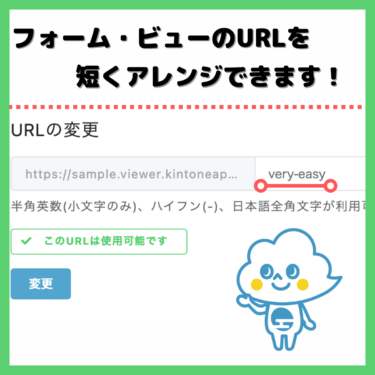あらゆる業種において企業活動の主軸となるマーケティング。
データを収集・分析し、顧客獲得のための施策を練る上で役立つのが、kintone(キントーン)と連携サービス「フォームブリッジ」です。高機能なアンケートフォームや申し込みフォームを作成することで、顧客からの情報を効率的に得られます。
そこで本記事では、企業のマーケティング活動における、フォームブリッジの活用事例や各種フォームの作成方法を紹介します。
フォームブリッジを検討中の方、マーケティング戦略にお悩みの方は、ぜひ参考にしてください。
kintoneをマーケティングに活用する方法
kintoneは業種や企業規模を問わず、マーケティング活動に活用できます。
データ集計
kintoneでは売上や施策のデータを手間なく収集し、簡単に分析できます。
条件を選んでデータをグラフ化でき、視覚的なアプローチも可能です。
レポート機能により報告や分析結果の共有も手軽に行えます。
結果を見ながら議論することで、社内のコミュニケーションも活発になります。
広告やSNSに使う原稿の管理
kintoneは広告やSNS投稿用の原稿の管理にも役立ちます。
成果物や広告効果をまとめて管理し、レポートを作成して共有できます。
また、広告の掲載開始日や掲載期間を自動で通知してくれるため、対応忘れを防げます。
成果物ごとに効果を検証しながら、次の施策に向けてブラッシュアップが可能です。
メンバー間のブレインストーミング
kintoneはマーケティング施策や企画についてのアイデア出しの場にもなります。
テーマごとにメンバーを召集してコミュニケーションを取れる「スペース」や、自由に書き込みができる「スレッド」などの機能を備えており、社内SNSとして活躍します。
蓄積されている過去のデータを活用したり、思いついた時にいつでも投稿したりできるため、メンバー間のブレインストーミングに繋がります。
チーム内で活発に議論が繰り広げられれば、より効果的なマーケティング戦略を立てられるでしょう。
MAツールとの連携
kintoneは各種MA(マーケティングオートメーション)ツールとの連携が可能です。
MAツールとはメール配信やセミナー管理、フォーム機能やスコアリング、Webアクセス履歴など、マーケティング活動を自動化するための仕組みやプラットフォームを指します。
kintoneとMAツールを連携させることで、マーケティング活動をより効果的に行えます。
kintoneで収集したデータをもとに、MAツールを利用して、見込み顧客の行動履歴に応じた自動フォローが可能です。購買意欲の高まった見込み顧客へ効率的にアプローチすることで、少ない人数でも売上アップを図れます。
また、MAツールによって獲得した顧客のファン化や満足度向上は、kintoneでフォローアップしていきます。
kintone連携サービス『フォームブリッジ』でマーケティング活動をさらに強化

kintoneの情報を登録・編集するためには、原則kintoneライセンスが必要です。
しかし、トヨクモのkintone連携サービス「フォームブリッジ」を活用することで、kintoneライセンスを持たない人もマーケティングツールとしてkintoneが使えるようになります。
フォームブリッジとは、kintoneに連携するWebフォームの作成ツールです。
ノンプログラミングでアンケートフォームやお申し込みフォーム、Web試験フォームなどを簡単に作成できます。フォームへの回答内容は自動でkintoneに保存されるため、転記する必要がなく、入力ミスの心配がありません。
kintoneライセンスを持たない人でも、フォームブリッジを通じてkintoneに直接情報を登録でき、コストの削減や業務効率のアップに繋がります。
以下で、実際の企業のマーケティング活動における、フォームブリッジの活用方法を紹介します。
ホームページ内に資料請求フォームを設置
HP上に資料請求フォームを設置することで、電話や紙での申し込みと異なり、24時間資料請求を受け付けられ、さらなるリード獲得に貢献します。
また、入力者の情報はそのままkintoneに蓄積されるため、後の対応や分析が楽になります。

まず、資料請求に関する情報を管理するkintoneアプリを用意します。

フォームブリッジを開き、+マークより「フォームの作成」に進みます。

「はじめから作成」をクリックします。

kintoneアプリのトップ画面に表示されるURLを入力します。
「APIトークンはこちらのURLから生成できます。」という表示をクリックします。

APIトークン生成画面にて「生成する」をクリックし、生成されたAPIトークンをコピーします。また、APIトークンにはレコード追加のアクセス権が必要です。
「保存」してからアプリの更新まで行います。

フォームブリッジに戻り、コピーしたAPIトークンを貼り付けて「保存」します。

フィールド画面において、フォームに表示する項目を追加・削除します。

なお、右上の「プレビュー」をクリックすると、編集したフォームを確認できます。

その他、自動返信メールや回答後処理など必要な設定を行い、「公開」すればフォームの完成です。
リード獲得を目的としたセミナー(ウェビナー)の申し込みフォーム
自社セミナーの日程を管理するアプリから、申し込みを受け付けます。


セミナーの日程を管理するアプリと、申し込み情報を管理するアプリを用意します。

フォームブリッジを開き、+マークより「フォームの作成」に進みます。

「はじめから作成」をクリックします。

セミナー日程管理アプリのURLとAPIトークンを入力し、「保存」します。
なお、APIトークンにはレコード追加のアクセス権が必要です。

フィールド画面にてフォームに表示する項目を追加・削除します。

フォーム上で申込者に見せないフィールドは非表示にします。

回答保存プロセスから「回答後処理を追加する」をクリックします。

処理タイプは「kintoneアプリに保存」を選択します。
セミナー申し込み管理アプリのURLとAPIトークンを入力し、回答後処理を追加します。

フィールド設定画面において、kintoneアプリと「同期」をクリックします。

セミナー申し込み管理アプリから、フォームに同期させたいフィールドを選び、「次へ」進みます。

同期先のフィールドは選ばず、「次へ」進みます。

同期前後の差分を確認したら、「保存」します。

kintoneアプリに保存の画面より、回答データの保存先の設定を行います。
まず、セミナー日程管理アプリにはデータが保存されないよう、kintoneアプリの保存先フィールドを全て削除してから保存します。

次に、セミナー申し込み管理アプリの保存先フィールドがしっかり同期されていることを確認し、「保存」します。

これで、上記のような回答保存プロセスが出来上がります。
セミナー日程管理アプリに編集がかかった後(実際にはデータは保存されない)、セミナー申し込み管理アプリに回答データが保存されます。
最後にフォームを「公開」すれば全ての設定が完了です。
アンケートフォームを生成し顧客の声を収集
アンケートフォームによってセミナーに対する意見を収集することで、今後のセミナー企画・運営に活かせます。

アンケートの回答内容を管理するkintoneアプリを用意します。

フォームブリッジを開き、+マークより「フォームの作成」に進みます。

「記名アンケートフォーム」(無記名の場合は「無記名アンケートフォーム」)をクリックします。

セミナーアンケートアプリのURLとAPIトークンを入力し、「フォームを作成して次へ」進みます。なお、APIトークンにはレコード追加のアクセス権が必要です。


フィールド構成を確認し、必要に応じて編集したら、「保存して次へ」進みます。


次に、自動返信メールの内容や差出人名、宛先などを設定し、「保存して次へ」進みます。

回答完了画面に表示するメッセージを確認したら、「保存して次へ」進みます。

最後にフォームのタイトルやロゴなど一般設定を行います。
「公開フォームとして保存」すれば、アンケートフォームの完成です。
フォームブリッジをもとにより多くの情報でマーケティング
今回は、企業のマーケティング活動におけるフォームブリッジの活用事例や、資料請求フォーム、セミナー申し込みフォーム、アンケートフォームなどの作成方法を紹介しました。kintoneとフォームブリッジを連携して使うことで、kintoneライセンスのない外部からもより多くの情報を収集し、マーケティング戦略の立案や分析に活かせます。
フォームブリッジを検討中の方、マーケティング戦略にお悩みの方は、まずはフォームブリッジを無料でお気軽にお試しください。